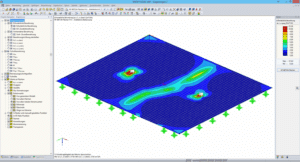
Prevención de singularidades en apoyos en nudos y líneas de estructuras de placas
Las condiciones de contorno de un apoyo de placa se pueden introducir rápidamente como apoyos singulares y en línea en el software de análisis por
Material de consulta. Ejemplos, novedades y mucho más
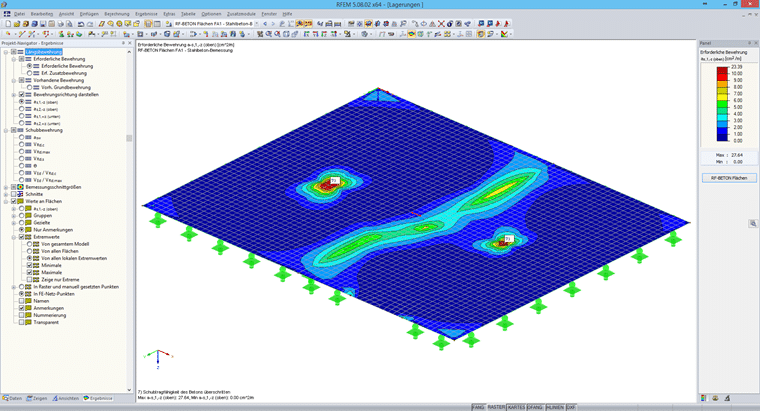
Las condiciones de contorno de un apoyo de placa se pueden introducir rápidamente como apoyos singulares y en línea en el software de análisis por elementos finitos. Sin embargo, si no se considera la flexibilidad de los apoyos al modelar la estructura, a menudo es necesario echar un vistazo más de cerca a las definiciones de los apoyos durante el cálculo utilizando tensiones o la determinación de la armadura necesaria, como muy tarde.
Mientras que los resultados en las ubicaciones (excepto la ubicación de la discontinuidad) son cada vez más precisos con una malla de EF cada vez más refinada y apenas cambian al final, los valores de resultados en el apoyo en nudo y los extremos de los apoyos en línea aumentan constantemente. Por lo general, las consecuencias de esto son ubicaciones no calculables o resultados muy altos. Por lo tanto, es necesario argumentar estas singularidades o especificar las condiciones de contorno con mayor precisión.
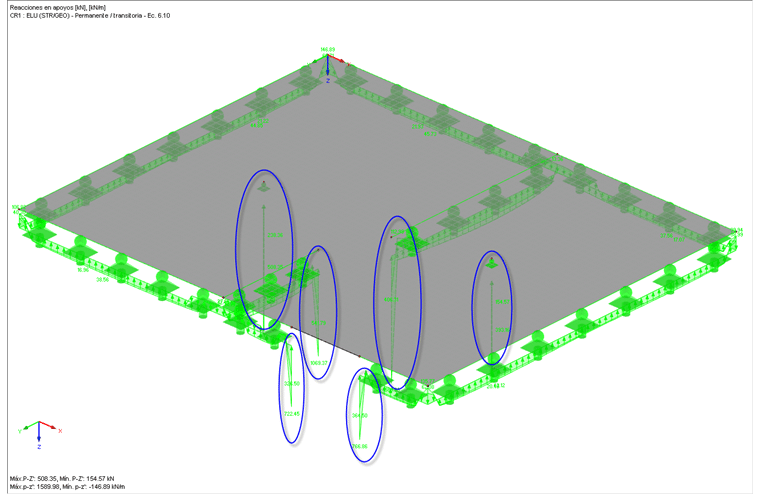
Reacciones en apoyo
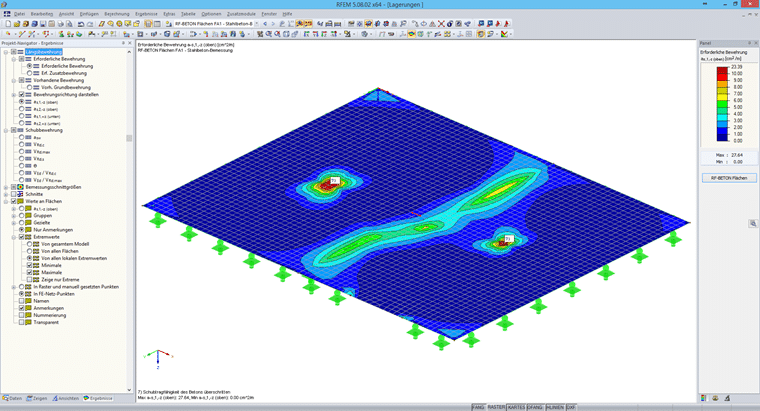
Armadura Rígida
Si hay un pilar debajo de la placa, se define como un apoyo en nudo en el modelado 2D. Para evitar apoyos singulares en un nudo de EF con apoyos rígidos, puede introducir las constantes elásticas manualmente o determinar los coeficientes de cimentación automáticamente utilizando la opción “Pilar en Z”.
Un apoyo elástico se puede considerar automáticamente al establecer algunos parámetros.
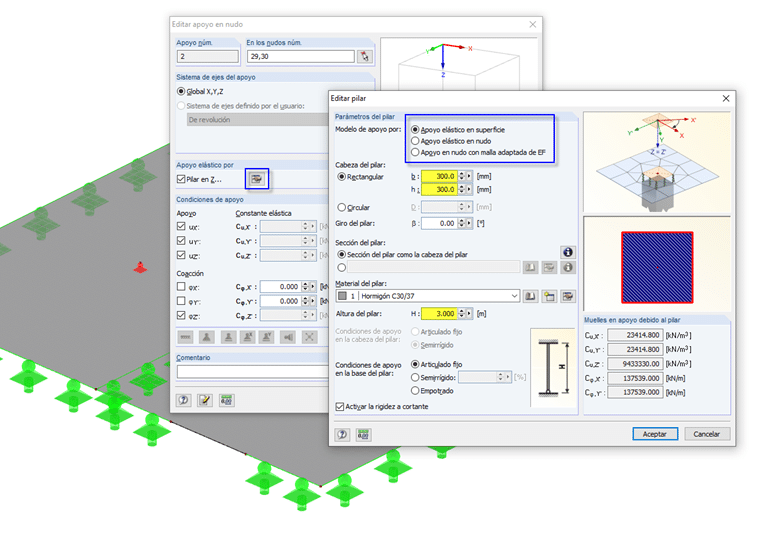
Pilar en Z
En este caso, hay tres opciones:
Las dos últimas opciones también le permiten usar un apoyo articulado o semirrígido en la cabeza del pilar, y las tres opciones le permiten usar un apoyo articulado, semirrígido o rígido en la base del pilar.
Las constantes elásticas determinadas se muestran directamente en el lado derecho debajo del gráfico, reflejando todos los cambios. Además, existe la opción de considerar una sección de la cabeza del pilar diferente, así como la rigidez a cortante del pilar. La rigidez a cortante está activada de forma predeterminada. Reduce los muelles horizontales del apoyo así como los muelles rotacionales del apoyo.
Para las tres opciones, la sección del pilar se toma del cálculo de superficies realizado en los módulos adicionales, como RF-STEEL Surfaces, RF-CONCRETE Surfaces o RF-LAMINATE. Por lo tanto, el cálculo siempre aplica los esfuerzos internos de la conexión, lo que conduce a resultados más económicos.
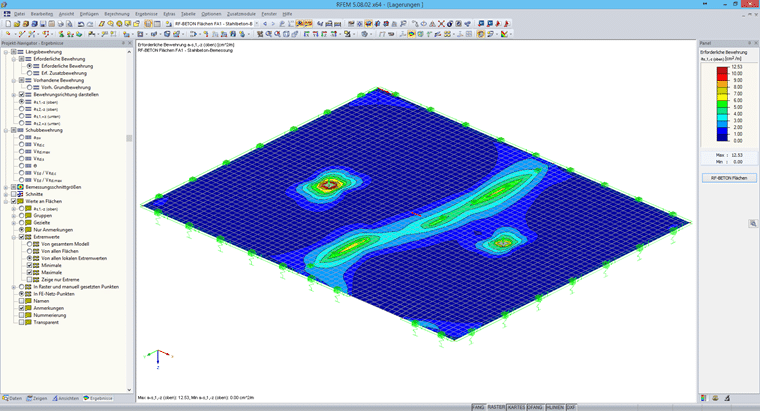
Refuerzo muelle
Además, los resultados dentro del área del pilar no se muestran en RFEM. Sin embargo, si se requieren, puede activar la casilla de verificación correspondiente en el navegador de resultados.
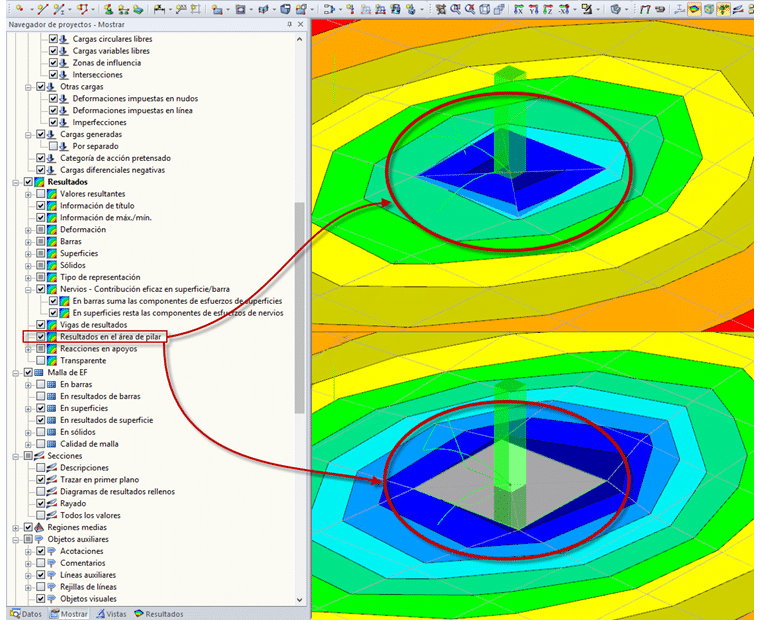
Resultado en apoyo
Si hay una conexión articulada de dos placas (mediante una liberación de línea) sobre los apoyos en nudo, tenga en cuenta lo siguiente: Debido a la consideración interna de una superficie adicional, la liberación de la línea se suspende y, por lo tanto, no surgen momentos de coacción en los bordes de la placa.
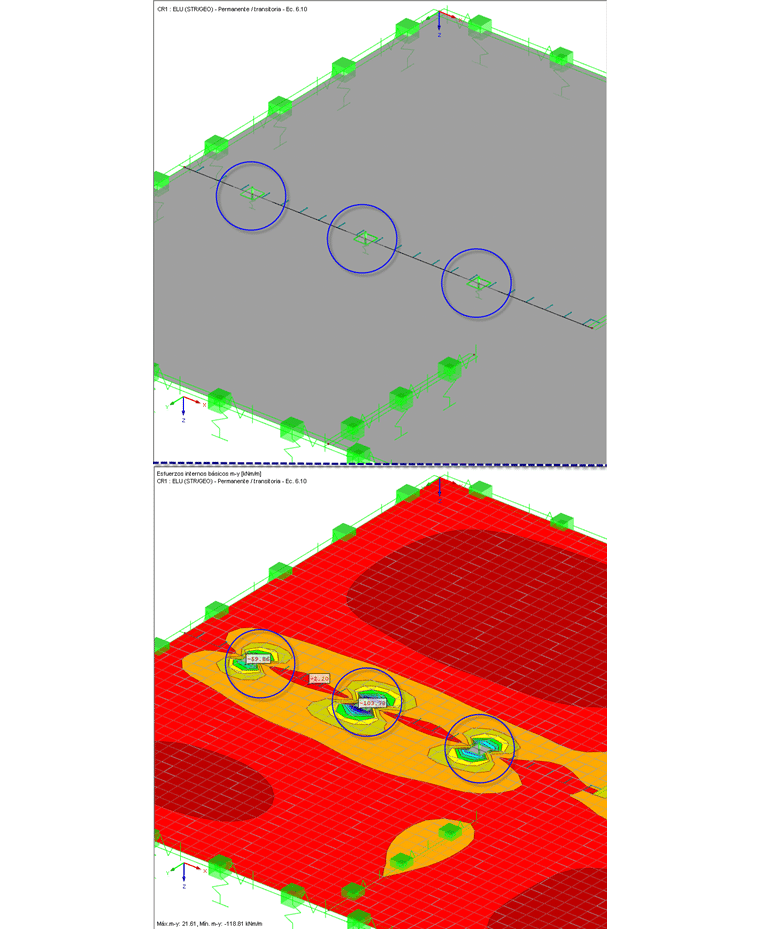
Coacción en el apoyo
Esto solo se puede evitar suspendiendo una de las superficies frente a los “pilares” o seleccionando un apoyo en nudo elástico articulado “normal”. Si se selecciona el apoyo en nudo elástico y se especifican los parámetros al definir el pilar, simplemente puede abrir el cuadro de diálogo “Editar apoyo en nudo” y desactivar la opción “Pilar en Z”. Por lo tanto, las constantes elásticas determinadas previamente se toman automáticamente.
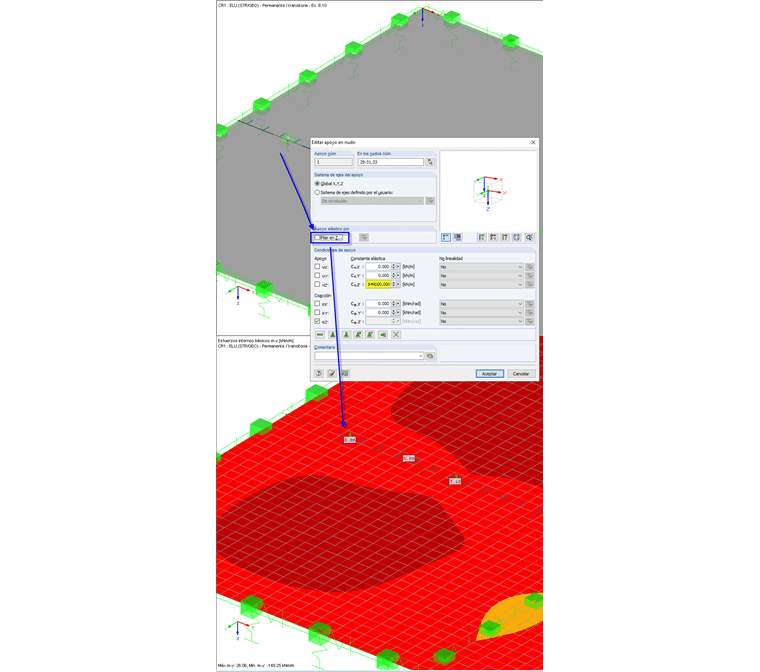
Solución de articulación de línea
Si la placa está apoyada en muros, se define como un apoyo en línea en el modelado 2D. En el análisis por elementos finitos, el apoyo en línea se divide internamente en los apoyos en nudo en cada punto de la malla de EF. Después se determina una fuerza en el apoyo para cada apoyo en nudo. Se crea una distribución lineal entre los puntos de apoyo individuales utilizando opciones de suavizado que permiten considerar la influencia de los apoyos en nudos adyacentes. Para evitar también valores de pico demasiado altos en el caso de apoyos en línea, puede seleccionar la opción “Muro en Z”.

Muro en Z
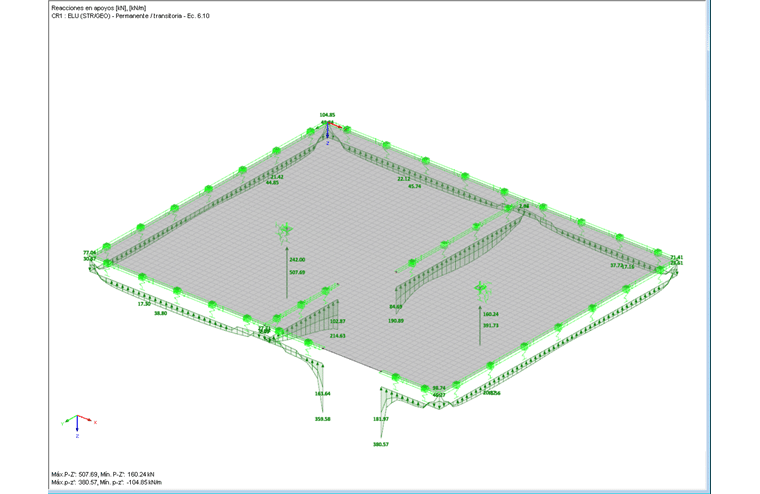
Reacciones en los apoyos elásticos
En el caso de pilares de muro en particular, la distribución cualitativa de las reacciones en los apoyos, teniendo en cuenta la elasticidad, puede ser muy diferente.
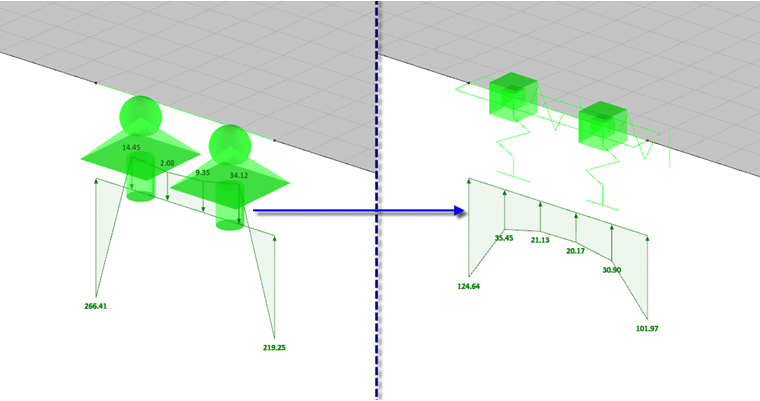
Pilares de la pared
A diferencia de los apoyos en nudo como pilares, los resultados dentro del área del pilar no están ocultos para los apoyos en línea de un muro.
Dipl. Ing. (FH) Walter Fröhlich
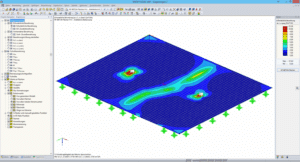
Las condiciones de contorno de un apoyo de placa se pueden introducir rápidamente como apoyos singulares y en línea en el software de análisis por
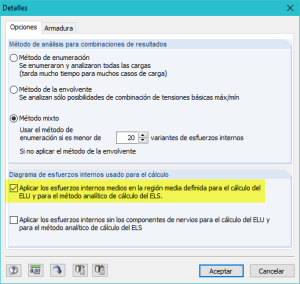
Las zonas singulares ocurren en un área limitada debido a la concentración de valores de resultados dependientes de la tensión. Éstos están condicionados por la
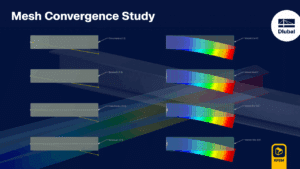
En las simulaciones que utilizan el método de los elementos finitos, la malla tiene una importancia crucial. Este artículo describe las características esenciales de un
Avenida Int. Tomkinson 628
(B1642ELT) San Isidro
Rep. Argentina
Ovidio Lagos 226 • 6ºB
(X5004ACF) Barrio General Paz.
Córdoba • Rep. Argentina
SET LATINOAMERICA S.A.
RUT 219288890012
Juan Carlos Gómez 1445
Oficina 203 ( CP11000) Montevideo, Uruguay
Falamos portugues
© 2023 por Dlubal Latinoamérica | Todos los derechos reservados
1) Ingrese al menú “Opciones” y seleccione la opción “Propiedades de visualización” luego haga click en el ícono indicado.

2) En el menú “Opciones” simplemente seleccione el comando “Propiedades de visualización -> Predeterminado”

3) En el Navegador de proyectos, solapa Mostrar, realice click derecho sobre la opción “Ortotropías del sólido“, y en el menú emergente seleccione “Dlubal estándar”

Para instalar la conexión directa con REVIT (TM) deberá ingresar a su carpeta de RFEM en la siguiente ubicación:
C:\\Program Files (x86)\\Common Files\\Dlubal\\DLInstaller
Desde esa carpeta acceder al instalador que figura en esta imagen:

A continuación seleccione la aplicación REVIT y presione en el botón: Install

A continuación instale RFEM normalmente o, si ya lo tiene instalado, al abrirlo cargue su archivo de licencia AUTHOR.ini indicando que desea utilizar la versión completa del software.
SI SOS USUARIO Y AUN NO TE REGISTRASTE EN LA WEB, POR FAVOR REGÍSTRATE HACIENDO CLICK AQUÍ